近期许多用户询问 win7旗舰版系统 efi分区如何删除?efi分区是什么?efi分区用于存放部分驱动和应用程序。一些用户觉得efi分区没什么用,想要删除,但是不知道怎么删除efi分区。接下来
近期许多用户询问win7旗舰版系统efi分区如何删除?efi分区是什么?efi分区用于存放部分驱动和应用程序。一些用户觉得efi分区没什么用,想要删除,但是不知道怎么删除efi分区。接下来给大家准备windows7删除efi分区的教程,有需要的一起往下学习。
温馨提醒:这个操作会让磁盘上所有的数据都格式化,因此需要提前备份好所有的数据,以免数据丢失。
解决方法如下:
1、按Win+R打开运行,输入:Diskpart,点击确定;
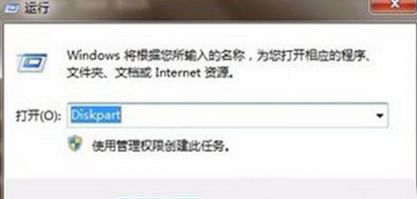
2、在命令提示符中输入:list disk 按回车,选择需要修改的磁盘;

3、这里需要选择的是磁盘0,输入:select disk 0并回车;

4、输入:clean按回车键就可以清除磁盘;

5、再重新分区(右键点击未分区的磁盘),使用向导对磁盘空间进行操作(格式化)即可。
以上内容就是windows7删除efi分区的教程,如果觉得efi分区没什么用处的,可参考本教程进行删除。
